Czy kiedykolwiek widziałeś stronę błędu “Błąd ustanowienia połączenia z bazą danych” w swojej witrynie WordPress? Ten komunikat o błędzie może być wyświetlany z różnych powodów, ale jest nieatrakcyjny i może dezorientować odwiedzających.
W WPBeginner odkryliśmy, że tworzenie niestandardowej strony błędu bazy danych jest niezwykle korzystne. Prezentuje ona użytkownikom bardziej profesjonalny wizerunek, zapewniając ich, że jesteś świadomy problemu.
Ponadto daje to możliwość zaoferowania pomocnych zasobów lub alternatywnych sposobów dostępu do treści podczas rozwiązywania problemu.
W tym artykule pokażemy, jak dostosować stronę błędu bazy danych w WordPress.
Innym problemem związanym z tym błędem jest to, że nie zdajesz sobie sprawy, że Twoja witryna nie działa, dopóki jej nie odwiedzisz i nie zobaczysz komunikatu. Dlatego pokażemy również, jak skonfigurować powiadomienie za każdym razem, gdy witryna nie działa z powodu błędu bazy danych.
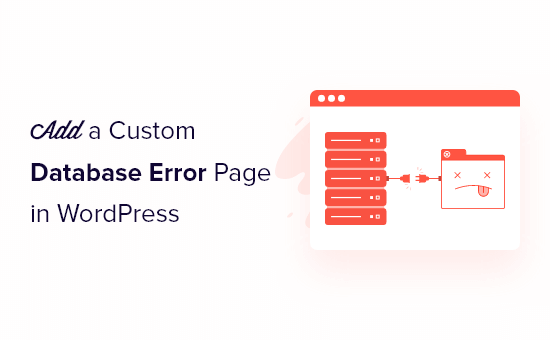
Co powoduje błąd podczas nawiązywania połączenia z bazą danych?
“Błąd ustanowienia połączenia z bazą danych” jest jednym z najczęstszych błędów WordPressa. Może on być spowodowany nieprawidłowymi informacjami o bazie danych w twoich ustawieniach WordPress, uszkodzoną bazą danych lub nieodpowiadającym serwerem bazy danych.

Rozwiązanie tego błędu może być trudne dla początkujących, dlatego wymieniliśmy kilka rozwiązań tego błędu w naszym przewodniku na temat tego, jak poprawić “Błąd nawiązania połączenia z bazą danych” w WordPress.
Ostatnią rzeczą, jaką twoi odwiedzający chcą zobaczyć, jest ogólny komunikat o błędzie wyświetlany przez WordPress. Strona błędu nie zawiera szczegółów, jest nieatrakcyjna i nie zawiera żadnego twojego brandingu. Wygląda to tak, jakby twoja witryna internetowa zniknęła.
Mając to na uwadze, przyjrzyjmy się, jak można dostosować stronę błędu w witrynie WordPress, aby była bardziej pomocna.
Dodanie własnej strony błędu bazy danych w WordPressie
Najpierw należy otworzyć nowy plik w edytorze tekstu, takim jak Notatnik, a następnie wkleić do niego poniższą treść.
1 2 3 4 5 6 7 8 9 10 11 12 13 14 15 16 17 18 19 20 21 22 23 | <?php // custom WordPress database error page header('HTTP/1.1 503 Service Temporarily Unavailable'); header('Status: 503 Service Temporarily Unavailable'); header('Retry-After: 600'); // 1 hour = 3600 seconds // If you wish to email yourself upon an error // mail("your@email.com", "Database Error", "There is a problem with the database!", "From: Db Error Watching"); ?> <!DOCTYPE HTML><html><head><title>Database Error</title><style>body { padding: 20px; background: red; color: white; font-size: 60px; }</style></head><body> You got problems.</body></html> |
Źródło: CSS Tricks
Następnie zapisz plik jako “db-error.php”. Następnie, korzystając z programu FTP, należy przesłać plik do katalogu /wp-content/ twojej witryny WordPress. Aby uzyskać więcej informacji, zapoznaj się z naszym przewodnikiem dla początkujących na temat korzystania z FTP z WordPress.
Teraz, gdy twoja witryna internetowa nie może nawiązać połączenia z bazą danych, zobaczysz komunikat o błędzie na poniższym zrzucie ekranu, a tytuł “Błąd bazy danych” zostanie wyświetlony na karcie przeglądarki internetowej.
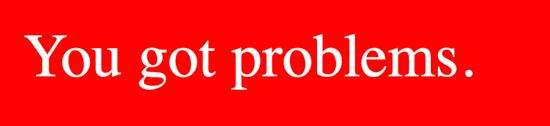
Nie jest to najbardziej atrakcyjny komunikat o błędzie, ale jest to krok naprzód. Teraz możesz zmienić HTML i CSS strony, aby lepiej pasowały do twojej witryny internetowej.
Dostosuj stronę błędu bazy danych w WordPress do własnych potrzeb
Teraz nadszedł czas, aby dostosować własną stronę błędu bazy danych, aby wyglądała świetnie i pasowała do motywu twojej witryny internetowej. Powinieneś również dodać logo twojej marki i slogan do strony.
Możesz również użyć odrobiny humoru w twojej wiadomości. Twoi goście mogą nie być w stanie przejść na Twoją witrynę internetową, ale możesz przynajmniej ich rozbawić.
Możesz zainspirować się naszą listą najlepszych przykładów projektów stron błędów WordPress 404. Na przykład ta strona Empty Cup 404 może być łatwo zmodyfikowana, aby służyć jako strona błędu bazy danych.
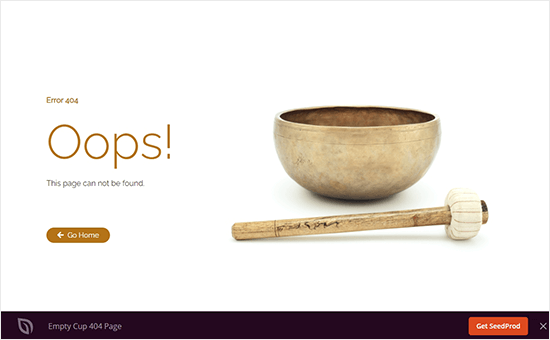
Należy zmienić “Błąd 404” na “Błąd bazy danych” i “Nie można znaleźć tej strony” na “Ta witryna internetowa jest tymczasowo niedostępna”. Powinieneś również usuwać przycisk “Przejdź do strony głównej”, ponieważ prawdopodobnie cała twoja witryna internetowa nie działa.
Najprostszym sposobem na stworzenie własnego projektu strony błędu bazy danych jest użycie wtyczki SeedProd. Jest to najpopularniejszy kreator stron docelowych z funkcją “przeciągnij i upuść”, który pozwala dostosować twoje strony błędów bez edytowania żadnego kodu.

Zawiera ponad 300 profesjonalnie zaprojektowanych szablonów, w tym wiele różnych szablonów stron błędów 404, których możesz użyć jako własnej strony błędu bazy danych.
Istnieje darmowa wersja SeedProd, ale będziesz potrzebować wersji Pro, aby uzyskać dostęp do wbudowanych szablonów stron błędów 404.
Aby dowiedzieć się, jak wykorzystać SeedProd do tworzenia własnych stron błędów, sprawdź nasz przewodnik na temat ulepszania szablonu strony 404 w WordPress.
Wysyłanie powiadomienia e-mail o błędzie bazy danych
Jeśli twoja witryna internetowa nie działa, chcesz otrzymać powiadomienie, aby móc coś z tym zrobić.
Fragment kodu, którego użyliśmy wcześniej, zawiera kod, który wyśle ci powiadomienie e-mail za każdym razem, gdy twoja witryna internetowa ma błąd w bazie danych. Ta część kodu jest obecnie nieaktywna, ponieważ została zakomentowana dwoma ukośnikami.
1 2 | // If you wish to email yourself upon an error// mail("your@email.com", "Database Error", "There is a problem with the database!", "From: Db Error Watching"); |
Aby otrzymywać powiadomienia, należy usuwać dwa ukośniki przed funkcją poczty.
1 2 | // If you wish to email yourself upon an errormail("your@email.com", "Database Error", "There is a problem with the database!", "From: Db Error Watching"); |
Musisz również zastąpić “your@email.com” twoim własnym adresem e-mail. Nie zapomnij zapisać edytowanego pliku db-error.php i przesłać go do katalogu /wp-content/ twojej witryny WordPress.
Mamy nadzieję, że ten poradnik pomógł ci dowiedzieć się, jak dodać własną stronę błędu bazy danych w WordPress. Możesz również dowiedzieć się o typowych problemach z edytorem bloków WordPress i jak je poprawić lub sprawdzić naszą listę wtyczek WordPress, które musisz mieć, aby rozwinąć swoją witrynę.
If you liked this article, then please subscribe to our YouTube Channel for WordPress video tutorials. You can also find us on Twitter and Facebook.





Shyam Chathuranga
Thanks for this article. I’m using this with another piece of code to track how many times visitors to my site see these kinds of DB Errors and PHP Fatal Errors via Google Analytics. For anyone wondering how they can create a custom PHP Fatal Error page, just copy paste the db-error.php and rename it to php-error.php.
I noticed my site monitoring tools some times don’t alert me on these errors maybe because of page caching. I also enabled Email alerts from the code you guys provided. Works great!
Thanks so much!
Shyam
WPBeginner Support
Thanks for sharing and glad our article was helpful!
Admin
Kensley
This tutorial came just when I needed it, and is one of the things we can actually do at the file level when attempting to access the WP dashboard is impossible.
Much appreciated!
Arlen Nagata
Now, is there an action to put this in your theme folder?
David
You know, I never thought about customizing that page. It’s a good idea because if a visitor comes across it at least it’ll fit the theme of your site and while they can’t see any info, maybe they can be amused.
The email seems like a good idea because it could help gauge how often visitors might hit that error. If it happens a lot then Houston we have a problem.
My only question goes back to the email. If a user lands on that page, I get an email. Will I get another email if that user reloads the page? Say the visitor lands, reloads in 10 seconds and continues. I don’t want to be spanned. Also, is the email hidden in the source code?